Ext JS是前端開發框架, 其可以整合到后端,也可以獨立的作為前后端分離的前端。以上兩種架構,Ext JS前端都可以獨立開發,與后端整合時只需要切換數據源即可。 這里為了簡化介紹,搭建一個不依賴后端的應用,重點放在前端項目的介紹上。本篇示例的環境及工具包括:
1. OS,Windows 10 , 64位
2. Sencha Cmd , 7.0.0.40
3. Ext JS SDK ,7.0.0
4. JDK 1.8
## 需要的軟件和工具
#### Ext JS相關的文件和工具
Ext JS開發基本開發環境至少需要以下兩個部分:
* Sencha Cmd: 初始化項目、編譯項目或啟動項目的工具。
這里使用Windows 64位的7.0版,下載的文件名是SenchaCmd-7.0.0.40-windows-64bit.zip。
* Ext JS SDK:開發工具包, 包括Ext JS的源碼等。
這里使用試用版,官方現在的文件名是 ext-7.0.0-trial.zip。
這兩個文件可以到 https://pan.baidu.com/s/1Gmj6QZ2JJXrMg-J4mK7Bdw 中下載。
## 工具安裝
#### JDK 安裝
Sencha Cmd需要JDK的支持,所以需要安裝JDK, JDK的版本使用 1.8 或11都可以, 這里使用1.8。
#### Sencha Cmd 安裝
解壓 SenchaCmd-6.6.0.13-windows-64bit.zip,解壓后的文件時.exe后綴的可執行文件,文件名是:SenchaCmd-7.0.0.40-windows-64bit.exe, 雙擊安裝, 一直下一步即可,其中可以選擇安裝目錄,這里安裝到 D:\install\Sencha\Cmd\7.0.0.40目錄下,設置頁面如下:
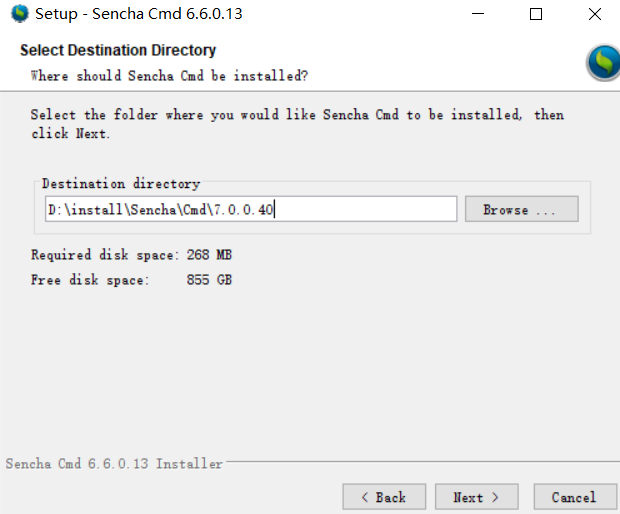
一直下一步安裝后, 開啟一個命令行窗口, 輸入`sencha `或是 `sencha help` 命令回車后會顯示當前的版本信息以及Sencha Cmd命令的幫助。
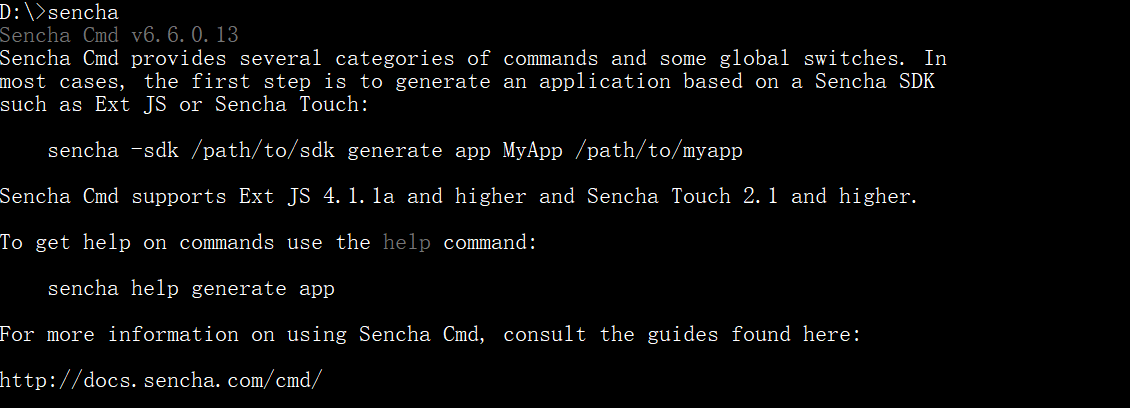
#### Ext JS SDK 解壓
Ext JS SDK不需要安裝,直接解壓即可。在使用Cmd創建項目的時候需要指定這個目錄。這里解壓到 `D:\install\ext7`。
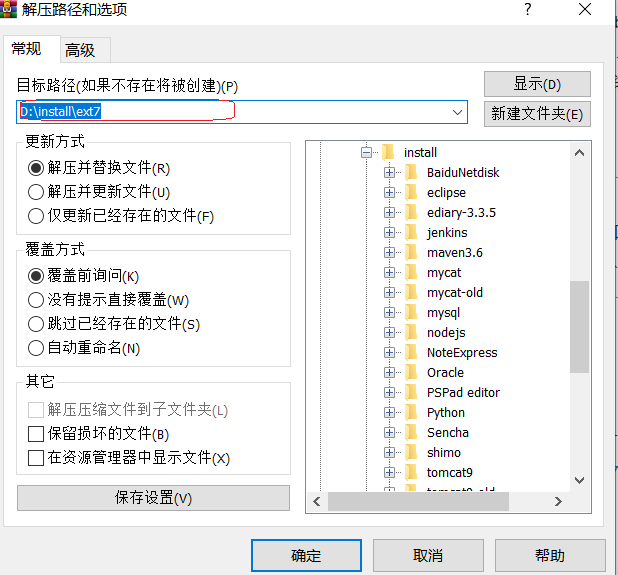
解壓后的路徑結構如下:
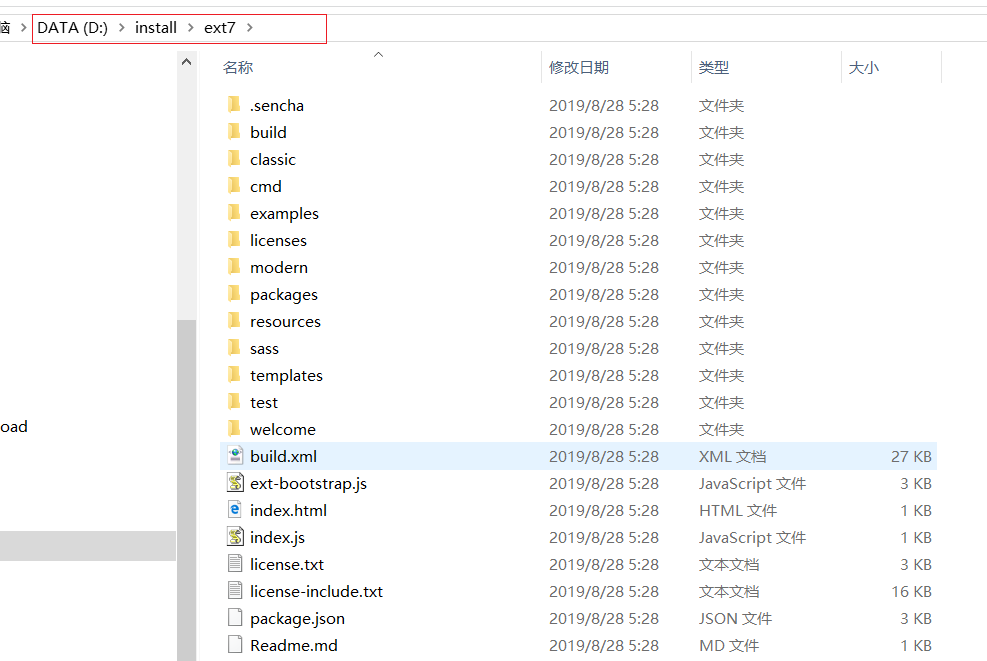
## 使用Sencha Cmd創建項目
這里將項目創建到D:\demoworkspace\extjs 目錄中, 項目名為Ext7Demo。創建步驟如下:
1. 建立目錄D:\demoworkspace\extjs\ext7-demo-app,新開命令行窗口,并切換到該 目錄。
```
d:
cd D:\demoworkspace\extjs\ext7-demo-app
```

2. 使用sencha generate 創建項目
```
sencha -sdk D:\install\ext7 generate app Ext7DemoApp ./
```
對以上命令參數說明如下:
1. ·`-sdk D:\install\ext7 ` 指定Ext JS SDK的目錄
2. `generate app` 初始項目
3. `Ext7DemoApp` 項目的名稱,這個和項目的目錄名可以不一樣。 項目名稱習慣使用駝峰法命名。(這里項目的目錄是ext7-demo-app)。這個項目名稱會反應在產生的代碼中。
4. `./` 項目代碼產生在當前路徑
命令執行的頁面如下:
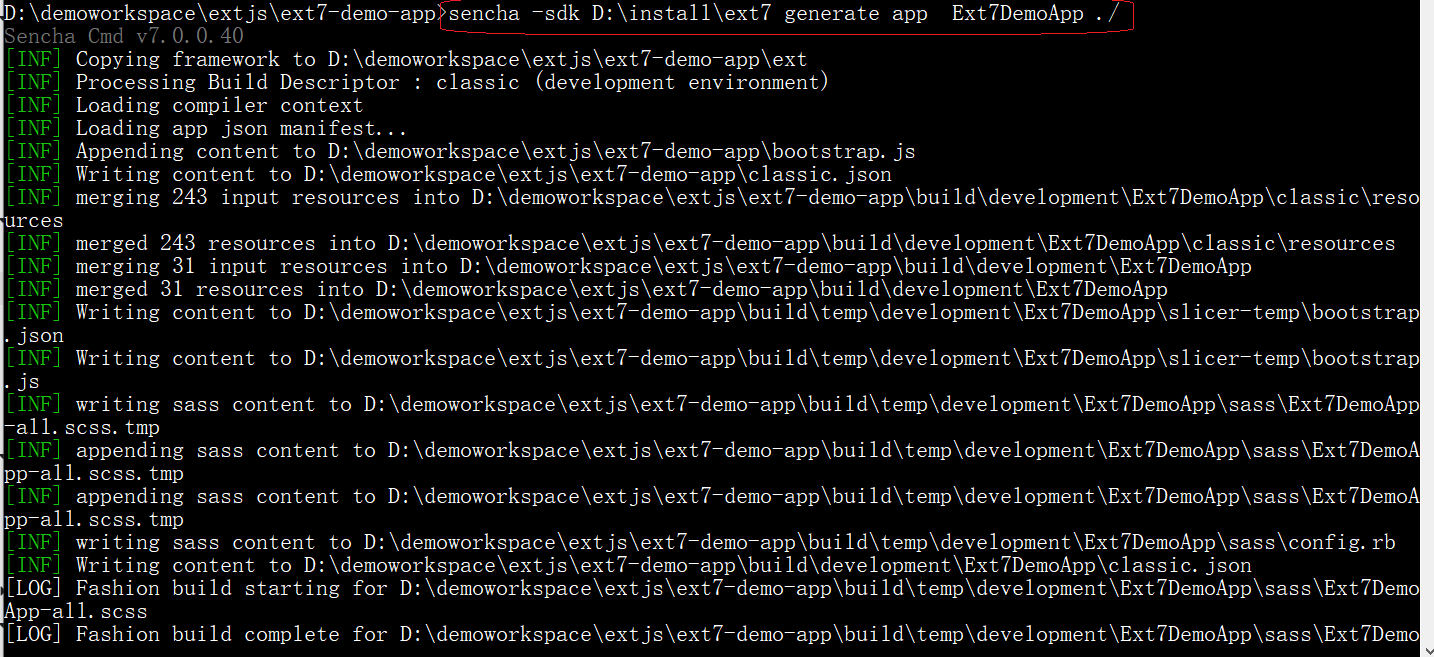
執行完成后項目的目錄結構如下圖所示。
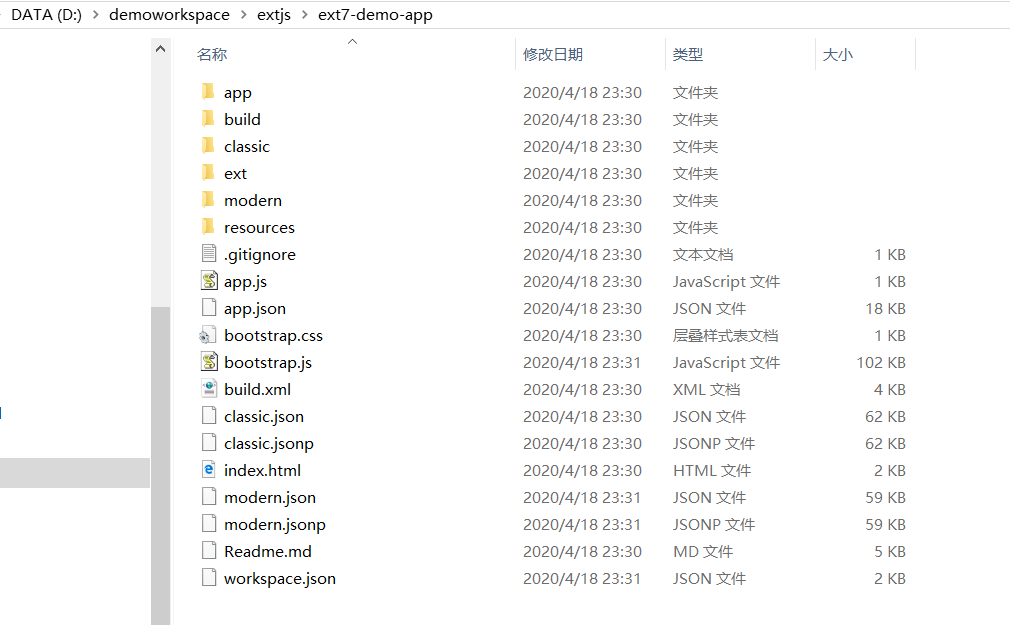
## 啟動項目
Web應用一般需要放入Web服務器中(比如Apache、Tomcat或IIS等),部署并啟動服務器后通過瀏覽器進行訪問。如果安裝了Node.js 則不需要部署到Web服務器, 因為Node.js是基于 Chrome V8 引擎的 JavaScript 運行環境,看上去的效果是Node.js包含了一個Web服務器, 同樣,安裝了Sencha Cmd,也可以直接通過相關的命令啟動應用并查看,不需要將應用部署到Web服務器。
確保命令行窗口在 `D:\demoworkspace\extjs\ext7-demo-app`路徑下,輸入命令:
```
sencha app watch
```
命令執行的輸入如下:

從以上輸出可以看到, 應用啟動了,訪問的路徑是:` http://localhost:1841`。在瀏覽器中輸入這個地址,頁面效果如下:
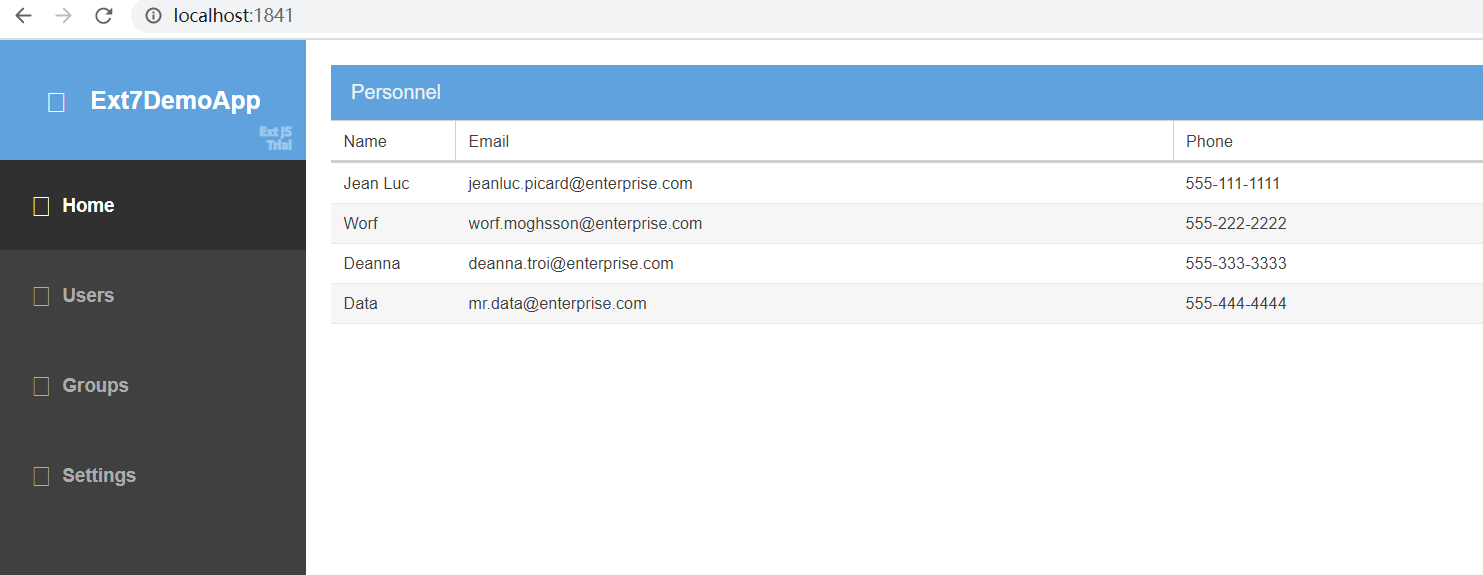
## 項目說明
通過Cmd可以快速創建的一個項目的腳手架,這里創建的項目包括經典(classic)和現代(modern)兩種模式,關于classic和modern后面會介紹。
這兩種模式可以使用參數訪問,經典模式可以不需要加參數(默認),也可以帶上參數:
```
http://localhost:1841?classic
```
現代模式訪問通過如下地址:
```
http://localhost:1841/?modern
```
*****
*****
- 前言
- 第1章 Ext JS介紹與快速入門
- 1.1 Ext JS是什么?
- 1.2 Ext JS的開發商及產品系列
- 1.3 Ext JS的歷史
- 1.4 Ext JS學習文檔
- 1.5 Ext JS的授權
- 1.6 Ext JS的獲取
- 1.7 Ext JS開發基本環境準備與項目創建
- 1.8 Ext JS 快速入門示例
- 第2章 Ext JS核心概念
- 2.1 開發模式及快速測試方式
- 2.2 多類型終端-電腦、移動端(手機、平板)
- 2.3 MVC和MVVM架構的應用開發模式
- 2.4 Ext JS類與類體系
- 2.5 組件、容器與布局
- 2.6 組件與容器的選擇與開發
- 2.7 數據模型與數據封裝
- 2.8 控制器(Controller)
- 2.9 Ext JS中的基礎對象類型
- Ext JS中的字符串對象類型的處理
- Ext JS的數字類型處理及便捷方法
- Ext JS的日期類型處理及便捷方法
- Ext JS的布爾對象類型處理及便捷方法
- Ext JS的Object類型處理及便捷方法
- 2.10 Ext JS中的常用配置屬性
- 類名簡寫: xtype
- 第3章 基本頁面組件
- 3.1 組件總覽
- 3.2 表單(Form)及表單元素
- 字段組件父類 Ext.form.field.Base
- 顯示字段(displayfield)
- 文本輸入框textfield
- 下拉選項框 Combobox
- 數字輸入框 numberfield
- 單選框 Radio與復選框CheckBox
- 單選按鈕組(RadioGroup) 使用及注意事項
- 欄位驗證之Ext.form.field.VTypes
- 字段集合- fieldset
- TextField 輸入自動轉大寫
- 3.3 按鈕(button)
- 3.4 工具欄 toolbar
- 如何居中對齊
- 3.5 窗口(Window)
- 3.6 表格(Grid)概覽
- Grid的編輯
- Grid單行編輯
- Grid的行的選擇
- Grid 操作的參考語句
- 使用小技巧
- Grid 列配置
- Grid的列排序
- 3.7 樹(Tree)的定義和使用
- 樹的展開
- 3.8 樹狀表格TreeGrid
- Grid+Tree Store
- 3.9 標簽面板(TabPanel )
- 3.10 Tooltip 的基本使用
- ToolTip 實現全介紹
- 使用場景之Grid列
- 3.11 Ext JS文件上傳
- 3.12 布局(Layout)
- 第4章 數據處理
- 4.1 數據模型(Model)
- 4.2 數據倉庫 Store
- 分頁數據
- 從Store獲取JSON 數據
- 4.3 數據源類型(Proxy 代理)
- 4.4 關聯(Association)
- 4.5 視圖模型(ViewModel)-數據綁定
- ViewModel 以及數據綁定
- 4.6 數據連接(Connection)
- 4.7 AJAX 呼叫后臺數據
- 4.8 Ext Direct 介紹
- Ext Direct快速入門
- Ext Direct 開發全介紹
- Ext Direct 全解密
- 問題
- Ext.data.DirectStore
- 4.9 Ext JS 模擬后端數據實現
- 4.10 如何共用Store
- 第5章 組件進階使用及高級頁面組件
- 5.1 Grid高級
- 多層級分組標題欄的表格(Grouped Header Grid)與使用技巧
- Grid中 WidgetColumn(組件列)的使用
- Grid actioncolumn動作列的動態顯示
- Group Grid-數據分組表格
- Ext JS數據分組表格(Group feature Grid)的分組行的顯示
- Ext JS數據分組表格(Group feature Grid)的分組行的顯示(續)
- Ext JS數據分組表格(Group feature Grid)的數據排序
- 開發
- 嵌套表格(Nest Grid)的實現及注意事項
- Ext JS使用分組+嵌套+分組實現四層級Grid
- Ext JS嵌套分組表格的實現
- Ext JS使用分組+嵌套+分組實現四層級Grid之開發進階
- [Ext JS] Grid Summary(匯總行)特性
- [Ext JS Grid] 前端數據分頁Grid(內存)
- 樞紐網格 Pivot Grid
- [Ext JS] Grid 的復選框行選擇之——某些行不能選取
- [Ext JS] Grid表格批量編輯的實現
- Grid 相關 [to be change]
- Grid上的按鈕
- Grid的Controller 調用避坑
- Grid行選擇的多種場景和實現方式
- Grid 動態調整列( reconfigure)的性能改善
- Grid合并單元格
- Grid實戰珠璣
- Grid Feature
- 5.2 Tree高級
- 輕量版的樹- treelist
- Tree的節點需要有link, 并能點擊打開
- 如何動態改變樹節點的字體顏色
- 5.3 表單(Form)和字段(Field)高級
- Form或者面板自動定位到錯誤的輸入框
- Ext JS下拉單選框(Combobox,TagFied)使用及疑難問題解決
- 更新頁面的Combobox
- Radio 的使用
- DateField的進階使用
- Ext JS 復選框(checkboxfield)在滿足一定的條件時不能勾選的實現
- 5.4 Windows高級使用
- 多個窗口
- 5.5 按鈕高級
- 按鈕子菜單的實現及鼠標移動自動顯示
- Ext JS 如何設置工具欄按鈕和一般按鈕保持統一樣式
- Ext JS中定義和使用類Ext JS風格的html 按鈕
- 如何在Grid 的pagingtoolbar 的同一行顯示其他按鈕
- 按鈕的顏色
- 5.6 Tab高級
- Ext JS之標簽頁的關閉和批量關閉
- 5.7 拖拽組件(Drag &Drop)
- Ext JS 之拖拽Grid(Drag and Drop Grid)
- 5.8 Calendar日歷
- 5.9 Froala富文本編輯器
- 5.10 Portal 門戶
- 5.11 Carouse輪播[Modern專屬]
- 第6章 圖表開發
- 6.1 圖表總覽
- 6.2 圖的組成元素
- 6.3 笛卡爾圖(Cartesian Chart)
- 6.4 極圖(polor Chart)
- 6.5 空間填充圖(Space Filling Chart)
- 6.6 繪圖
- 第7章 進階專題
- 7.1 Schema的概念和應用
- 7.2 Ext JS類的繼承與混合
- Ext JS Minix 混合
- 如何覆寫父類方法
- Ext JS 如何定義公用方法(單例類 or 靜態方法)
- 繼承類的定義
- 7.3 事件(Event)
- 事件(Event)與手勢(Gesture)
- 組件的事件
- 鍵盤事件
- 新增事件
- [Ext JS]textfield 添加 compositionstart、compositionupdate 和 compositionend
- 7.4 樣式主題(Theme)
- 樣式 Sass SCSS
- 組件樣式
- 添加額外的CSS
- 7.5 布局專題
- 自適應配置 - Responsive Configs
- 7.24 組件浮動
- 7.10 Right-to-Left 支持
- 7.6 圖標的字體包與本地化
- 本地化
- 7.7 控制器進階
- Ext JS 靜態公用方法的定義方式
- 7.8 頁面組件獲取方式匯總-組件query
- Ext JS的元素和組件查詢
- Ext JS的HTML元素查詢(DOM Query)
- 7.9 Ext JS中的Session與Cookie
- 7.10 緩存
- html manifest
- 7.11 內存管理
- 7.12 Ext JS開發安全
- 7.13 導航欄(Navigation)
- 7.14 Cmd 進階
- 7.15 基于模塊化的開發(package)
- 7.16 Ext JS組件嵌入HTML頁面
- 7.17 圖片導出機器人: Ext JS+Seluinm 實現圖片自動導出
- 7.18 核心解密
- Ext JS 之Microloader(微加載器)
- 7.19 Ext JS中的正則表達式
- 7.20 Ext.Assert 斷言
- 7.21 Promise-諾言
- 7.22 API文檔自動生成器 - jsduck
- 7.23 狀態管理(State)
- Grid 的狀態
- 7.24 Ext JS代碼注釋
- 7.25 圖片的顯示
- 資源處理 Ext.resolveResource ( url )
- 7.26 深度客制
- 如何覆寫框架本身代碼
- 第8章 Ext JS應用的測試
- 8.1 Ext JS應用測試概覽
- 8.2 JavaScript單元測試框架-Jasmine
- 8.3 Sencha Studio安裝與快速介紹
- 8.4 Sencha Studio使用實例
- 8.5 Sencha Studio詳細介紹
- 8.6 Ext JS項目測試
- 8.7 Sencha Test提供的測試API-Futures API
- 8.8 監視工具 Inspect Tool
- 8.9 Sencha Studio其他功能
- 8.10 STC的使用
- 第9章 實戰: Ext JS與后端Spring Boot框架整合
- 9.1 整合概覽
- 9.2 項目創建
- 9.3 應用的頁面布局
- 9.4 路由
- 9.5 視圖控制器與視圖模型
- 9.6 項目創建及整合實例
- 9.7 準前后端分離框架的Session超時處理
- 9.8 模塊化開發
- 9.9 自動化部署
- 9.10 代碼規范
- 代碼注釋
- 9.11 開發指南與開發技巧
- 9.12 公用模塊及庫管理
- 9.13 前后端交互
- Spring Boot+Ext JS 前后端交互與參數傳遞方式
- Spring Boot+Ext JS 前后端交互之Ajax參數傳遞
- 客戶端會話Session處理
- 跨域
- Provisional headers are shown 問題原因
- Ext JS跨域訪問-JSONP
- CSRF防御
- [Ext JS Grid] 后端數據分頁Store Grid
- 驗證方式
- 9.14 Spring Boot+Ext JS 實現文件上傳與下載
- Ext JS +Spring Boot如何處理文件上傳
- Ext JS + Spring Boot 整合實現文件上傳實例
- Ext JS+Spring Boot 使用Ajax方式上傳文件
- filefield
- 9.15 直接下載文件的鏈接
- 9.16 帶參數路由
- 9.17 組件之實戰場景
- Ext JS 之 Combobox 的下拉單列表動態變化
- 更新頁面的Combobox的使用
- Combobox 的聯動
- 繼承Ext.form.field.Tag 實現人員選單
- Step By Step Create/Update Object Page
- ExtJS+SpringBoot實現讀取后端數據的樹
- Ext JS 后端數據樹之多層級節點自動展開失敗問題分析與解決
- Spring Boot + coworkee
- 基于Spring Boot 的 Ext JS 應用框架之coworkee
- Spring Boot+Ext JS(Coworkee) 后端接口說明
- Spring Boot + coworkee 開發說明
- Coworkee說明
- 9.18 整合問題
- 返回無顯示
- 導出圖片
- 第10章 開發最佳實踐
- 10.1 組件使用最佳實踐
- 面板添加工具欄的方式匯總
- Combobox(下拉框)的使用
- 10.2 后端Ajax處理
- 10.3 Grid Store的配置
- 10.4 eval函數的使用
- 10.5 Controller 繼承
- 控制器的共用
- 10.6 Store如何用
- 10.7 [客制新組件類]帶前綴的輸入框
- 10.8 獲取組件和控制器
- 如何獲取定義的組件
- 如何從Store 獲取View
- 10.9 Ext JS 自定義類
- 自定義Ext JS組件類
- 組件類定義
- 10.10 獲取類自身的配置
- 10.11 組件浮動
- 10.12 DisplayField的替代
- 10.13 字體導入
- 10.14 編碼規范
- 10.15 模塊化開發實戰
- 10.16 樹的選擇
- 10.17 表單輸入框
- 10.18 按鈕防止重復點擊
- 10.19 性能調優
- 壓縮傳輸
- 10.20 常用代碼集錦
- 10.21 樣式調整
- 10.22 Ext JS 快速開發工具
- 10.23 Ext JS開發工具之Visual Studio插件激活
- 10.24 給組件添加鍵盤回車事件
- 10.25 Grid開發
- 行編輯
- 標題分組Grid與widgetcolumn 結合使用的問題
- 調整特定Grid 里編輯組件的高度
- 僅顯示的列
- 10.26 子元素配置
- 10.27 最佳實踐之十大避坑
- 10.28 實戰技巧
- 第11章 常見錯誤及解決
- 11.1 Access to XMLHttpRequest at 'file:///D:/xxxx/xxx.json' from origin 'null' has been blocked by CORS policy
- 11.2 ClassRequire錯誤解決
- 11.3 編譯到正式環境找不到組件類
- 11.4 Fashion build exited with code : 1 $isFashionError
- 11.5 Uncaught TypeError: Cannot read property 'addCls' of null
- 11.6 自行搭建遠端庫的包升級版本后找不到的問題解決-The following versions are available
- 11.7 ToolTip 不顯示
- 11.8 Ext.util.Event.fire(): Attempting to fire "click" event on destroyed Ext.menu.Menu instance with id 問題分析與解決
- 11.9 Ext JS彈出窗口不見了解決方式
- 11.10 包含WidgetColumn 的Grid 關閉后再次打開,會帶之前的值
- 11.11 Tooltip 出錯 Uncaught TypeError: Cannot read property 'contains' of null
- 11.12 Ext JS 的Uncaught (in promise) Error: Cannot load package問題和解決分析
- 11.13 Layout run failed
- 11.14 SimXhr.js?_dc=1659315492151:65 Uncaught TypeError
- 11.15 TypeError: proxy.setFilterParam is not a function
- 11.16 Ext.route.Router.onRouteRejection()
- 11.17 Uncaught TypeError: Cannot read properties of undefined (reading 'isBufferedStore')
- 11.18 Uncaught TypeError: Cannot read properties of undefined (reading 'contains')
- Uncaught RangeError: Maximum call stack size exceeded
- is not a valid selector. at constructor.query
- Uncaught TypeError: Cannot read property 'isCollapsed' of undefined
- 第12章 組件擴展
- 12.1 拖拽文件上傳組件(支持多文件上傳)
- 12.2 Grid 擴展
- Grid的列頭添加按鈕的實現
- 可編輯列Grid的全場景開發
- 可以上下移動行的Grid
- 12.3 Grid中的超鏈接列及其功能實現
- 12.4 鼠標移入移除時彈出和關閉窗口
- 12.5 主頁面布局
- 主頁面布局實現
- coworkee dd
- 12.6 登錄頁面
- 12.7 帶動態數字的圖標
- 12.8 Spring Boot+Ext JS 實現圖形驗證碼
- 12.9 按鈕動態顯示以及按鈕分組
- 12.10 富文本編輯器 CKEditor與Ext JS的整合
- 12.10.1 Ext JS + CKEditor+Spring Boot 實現編輯器圖片上傳
- 12.11 直接使用FontAwesome
- 12.12 Field 組件類型擴展
- 必填字段組件
- 觸發器按鈕的輸入框
- 搜索輸入框(Search Field)
- [Ext JS ] 動添切換字段的必填與非必填
- 12.13 FieldSet 相關
- FieldSet + Grid ,FieldSet 顯示Gird中Store 的數量
- 12.14 Tree相關擴展
- treelist實現tooltip
- 12.15 選人組件
- 12.16 其他擴展和功能
- 復制內容到剪切板
- 第13章 補充
- 13.1 腳本語言與JavaScript
- 13.2 Font Awesome
- 13.3 支持的瀏覽器
- 13.4 Responsive自適應網頁設計與ResponsiveColumn自適應列實例
- 13.5 Ext JS的生態系統
- 13.6 基于NPM的開發
- 13.7 WAI-ARIA技術與Ext JS Accessibility
- 13.8 緩存
- 13.9 在線編碼和演示
- 13.10 Ext JS 6.5 與 6.7的差異
- 13.11 Ext JS 試用版去浮水印
- 13.12 本教程相關命令
- 第14章 參考與常見命令
- Cmd 命令參考大全
- 參考資源
- 常見命令
- 零拾
- applyStore的作用
- d
- 本書對應的源碼
- Ext JS 4系列
- [Ext JS 4]開發指南
- Ext JS 4 升級指南
- [Ext JS4系列]Ext JS4 入門
- [Extjs 4] 類系統
- [Ext JS4] 數據包
- [Ext JS 4] MVC 應用程序框架
- [Ext JS 4] Grid 組件
- [Ext JS 4]性能優化
- [Ext JS 4] contentEL,renderTo, applyTo 釋義與區別
- [Ext JS 4] 組件之圖表
- [Ext JS 4] 拖放[drag and drop]
- [Ext JS 4] 動態加載
- [Ext JS 4] Extjs 之 initComponent 和 constructor的區別
- [Ext JS 4]實戰系列
- [Ext JS 4] Grid 實戰之分頁功能
- [Ext JS 4] 布局之實戰一 - 中間區塊不會自動伸展 (tab)
- Ext3 -- Form 實例。 用來migrate file 數據到DB用的
- ExtJS 3 在Tab下加入Form 實例
- Extjs 實戰之 Ext.tree.TreePanel Tree無法顯示
- [Ext JS 4] 實戰之升級系列一[Ext jS 3-->Ext JS 4]
- [Ext JS 4] 實戰之Grid, Tree Gird 添加按鈕列
- [Ext JS 4] 實戰之 帶week(星期)的日期選擇控件
- [Ext JS 4] 實戰之 帶week(星期)的日期選擇控件(二)
- [Ext JS 4] 實戰之瀏覽器兼容
- [Ext JS 4] 實戰之 帶week(星期)的日期選擇控件(三)
- [Ext JS 4] 實戰之 ComboBox 和 DateField (消失之解決辦法)
- [Ext JS 4] 實戰之 Picker 和 Picker Field
- [Ext JS 4] 布局之實戰二 - 中間區塊不會自動伸展 (tab)續
- [Ext JS 4] 實戰之Grid, Tree Gird 動態添加列
- [Ext JS 4] 實戰之Grid, Tree Gird編輯Cell
- [Ext JS 4] 實戰之多選下拉單 (帶checkbox)
- [Ext JS 4] 實戰之Grid, Tree Gird 動態添加行
- [Ext JS 4] 實戰之Grid, Tree Gird 動態添加列續(性能考慮)
- [Ext JS 4] 實戰之 ComboBox 和 DateField 的點擊事件在IE下失效
- [Ext JS 4] 實戰之將chart導出為png, jpg 格式的文件
- [Ext JS 4] 實戰之Chart, Column Chart 定制顏色
- [Ext JS 4] Extjs 圖表 Legend(圖例)的分行與分列顯示
- [Ext JS 4] 實戰之Load Mask(加載遮罩)的顯示與隱藏
- [Ext JS 4] 實戰之Chart 坐標控制(單坐標,雙坐標)
- [Ext JS 4] 實戰之Load Mask - 在Grid Reconfigure的使用狀況
- [Ext JS 4] 實戰之多選下拉單 (帶checkbox) 續 - 帶ALL 選項
- [Ext JS 4] 問題解決
- Ext JS 4實現合并行單元格
- Ext JS升級系列
- Ext.reg
- 問題模板